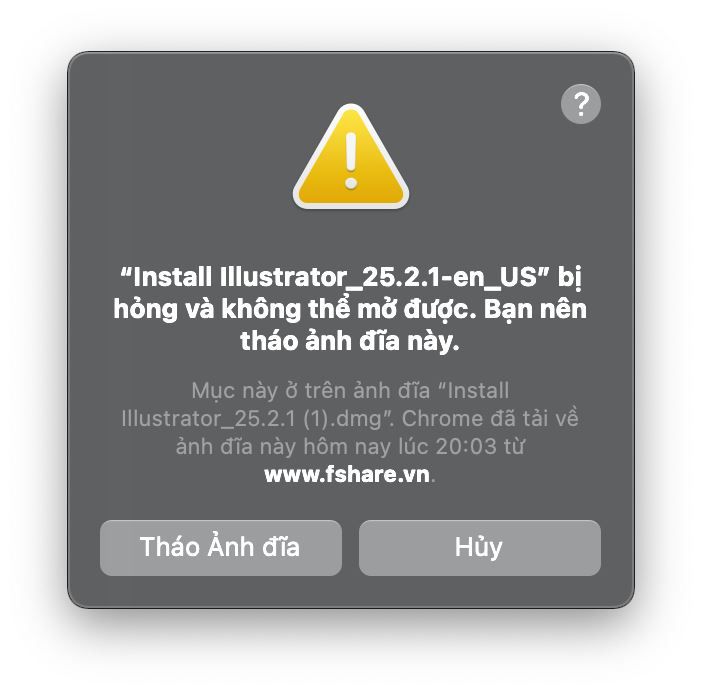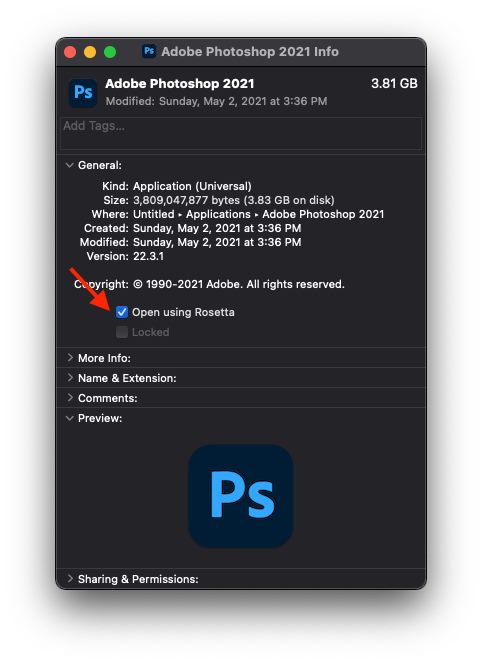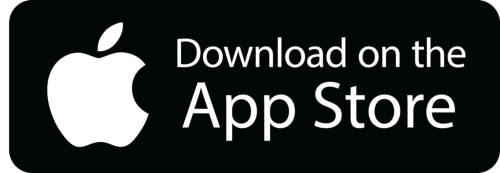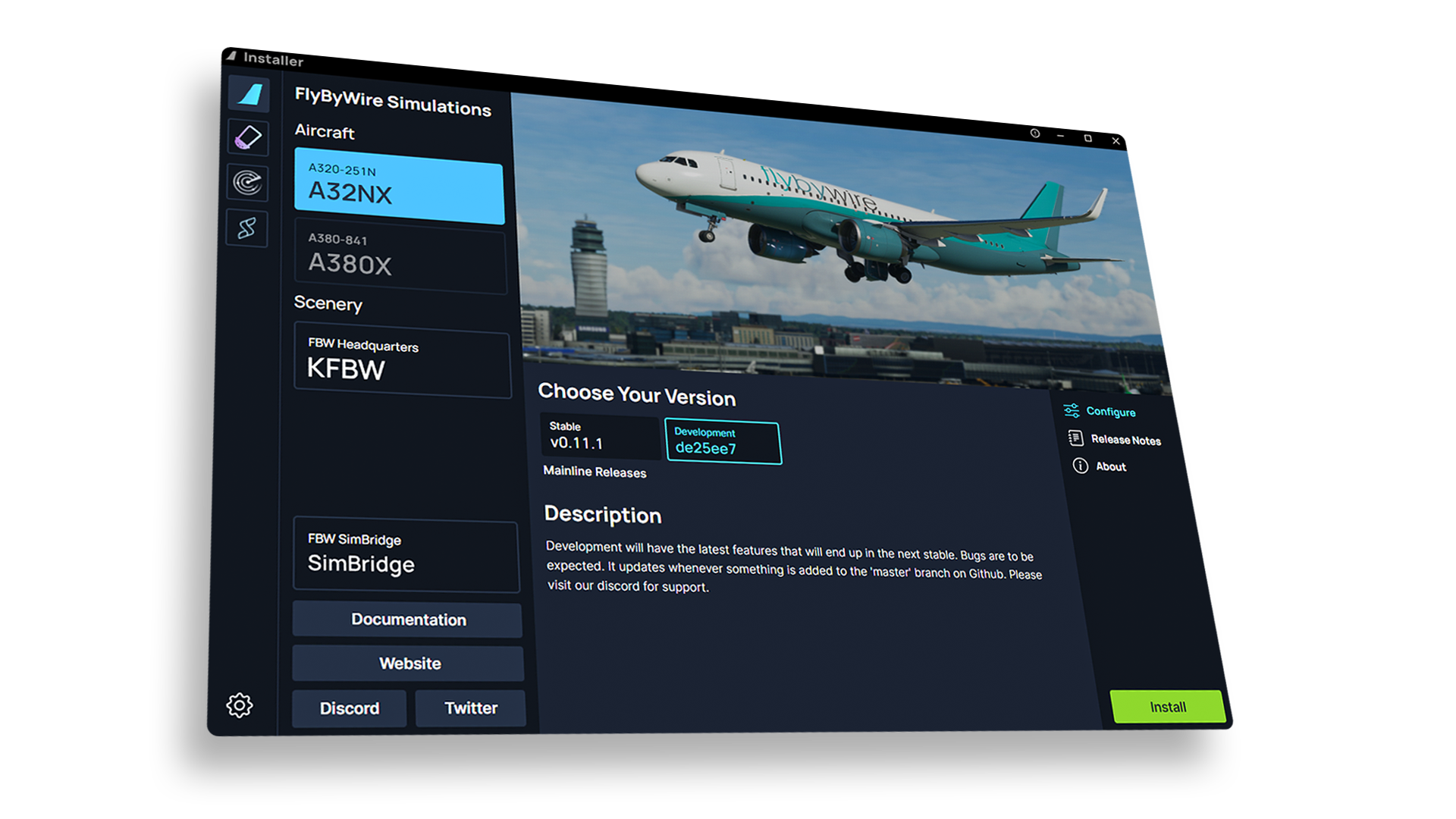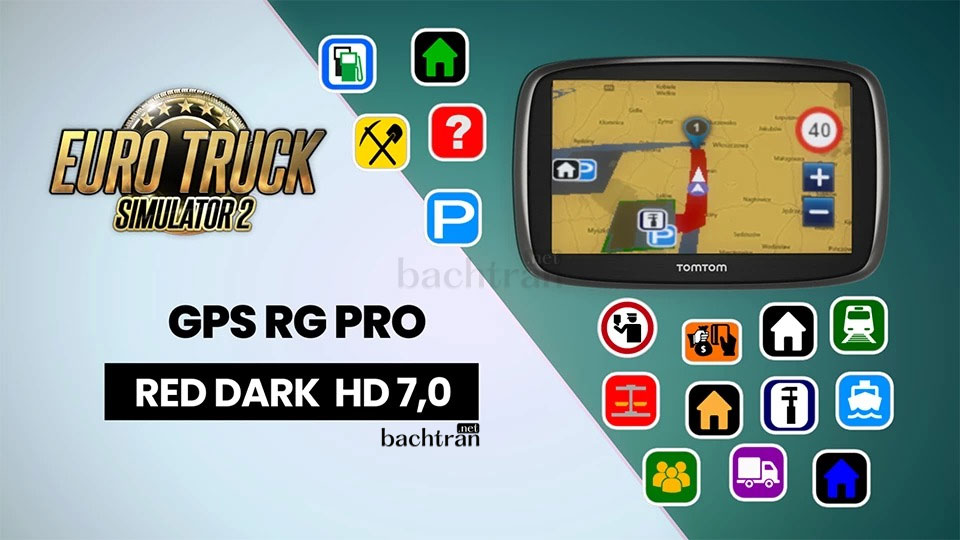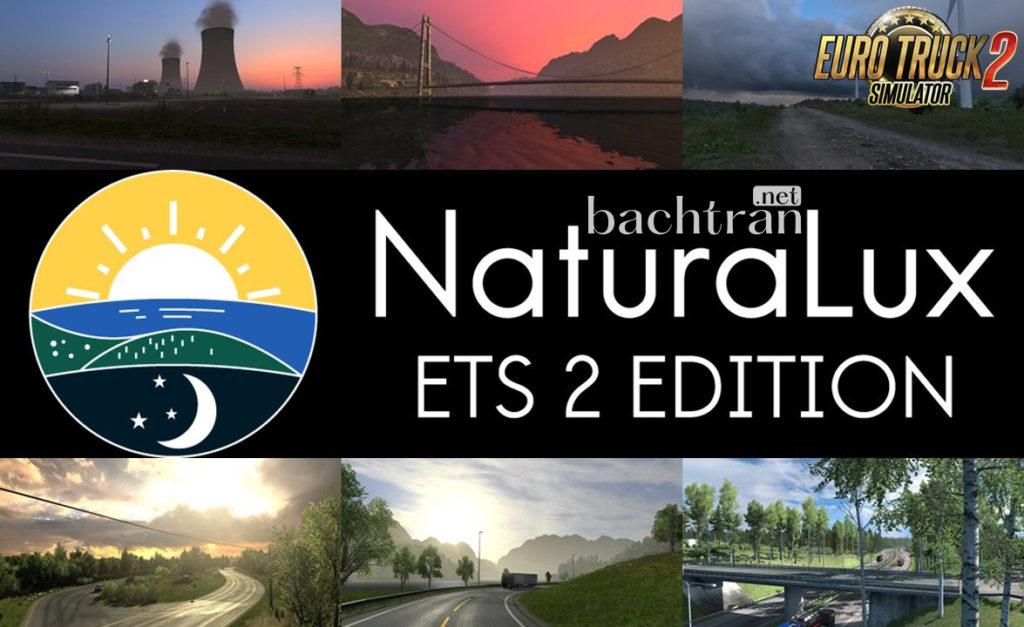Trên một trang web có tích hợp thương mại điện tử như WooCommerce thì các thuộc tính sản phẩm là không thể thiếu. Thuộc tính trong WooCommerce giúp người xem có thể biết được đặc điểm đó của sản phẩm. Ví dụ như xe hơi có các thuộc tính: Động cơ loại gì? Số chỗ ngồi? Phiên bản số sàn hay số tự động…
Các thuộc tính này giúp khách hàng dễ dàng lọc ra được sản phẩm có tiêu chí mình cần mua. Hôm nay mình sẽ hướng dẫn các bạn cách thêm thuộc tính vào 1 sản phẩm trên WooCommerce nhé.
Hướng dẫn tạo thuộc tính cho WooCommerce
Đây là bài hướng dẫn tạo thuộc tính đơn giản trong WooCommerce
- Đăng nhập vào website WordPress của bạn ở trang quản trị
<tên miền của bạn>.com/wp-admin - Khung bên trái Bạn chọn vào Sản Phẩm (Product) > Các thuộc tính (Attributes)
Ở khu vực này bạn sẽ tạo những nhóm thuộc tính để phân loại

- Thêm thuộc tính con vào nhóm thuộc tính
Sau khi thêm bạn nhắp vào tên một thuộc tính bất kỳ ở bảng bên phải nó sẽ chuyển bạn đến mục thêm các thuộc tính con cho nhóm thuộc tính đó. Ở đây mình sẽ thêm các thuộc tính con nằm trong Nhóm thuộc tính. Ví dụ: Dẫn Động xe gồm các thuộc tính con là 4×2, 4×4, 4WD… bạn cứ phải thêm lần lượt từng dòng 1.

- Cách thêm thuộc tính con trực tiếp trong sản phẩm
Chuyển xuống mục các thuộc tính. Chọn 1 loại thuộc tính muốn thêm > Bấm thêm. Ở ô thuộc tính mới thêm mình thêm mới các loại động cơ nếu chưa có. Nếu đã từng thêm thuộc tính rồi thì chỉ cần nhập vào ô Text vài chữ nó sẽ hiện ra thuộc tính cho bạn chọn.

- Bấm Cập nhật sản phẩm để lưu thuộc tính đã thêm
Như vậy bạn đã hoàn thành thêm thuộc tính cho 1 sản phẩm. Ở trang sản phẩm bạn có thể lọc các sản phẩm này theo thuộc tính đã thêm. Mọi thắc mắc vui lòng để lại comment bên dưới mình sẽ giải đáp sớm nhé.